Мазмұны
Өңдеудің бір негізгі қағидасы - арақатынасы мен ажыратымдылығын өз қалауыңыз бойынша өзгерту мүмкіндігі. Әлеуметтік медиа мен әртүрлі түрдегі экрандардың өсуімен бейнелер мен кескіндер әртүрлі жолдармен ұсыныла бастады.
Бұл өлшемдер өзгерген сайын, жасаушылар оларды айналып өту жолын білу маңызды. Көптеген режиссерлер мен редакторлар Adobe Premiere Pro пайдаланады. Premiere Pro бағдарламасында кадр пішімін өзгерту жолын үйрену бұл пайдаланушылар үшін маңызды.
Ең дұрысы, кез келген жобамен жұмысты бастамас бұрын кескініңіздің қасиеттерін (кадр өлшемі немесе ажыратымдылық және кадр пішіні немесе арақатынасы) анықтау керек. . Себебі олар маңызды және жұмысыңыздың соңғы нәтижесін анықтайды.
Ажыратымдылық пен арақатынас бір-бірімен тығыз байланысты функциялар, бірақ түптеп келгенде басқа нәрселер. Пікірлер арақатынасы мен ажыратымдылық туралы қосымша ақпарат алу үшін, арақатынас деген не екенін қараңыз?
Премьера Pro бағдарламасындағы арақатынасы
Premiere Pro-да кадр арақатынасын өзгертудің екі негізгі жолы бар. Біреуі мүлде жаңа реттілік үшін, екіншісі сіз өңдеп жатқан реттілік үшін.
Жаңа реттілік үшін Premiere Pro-дағы арақатынасты қалай өзгертуге болады
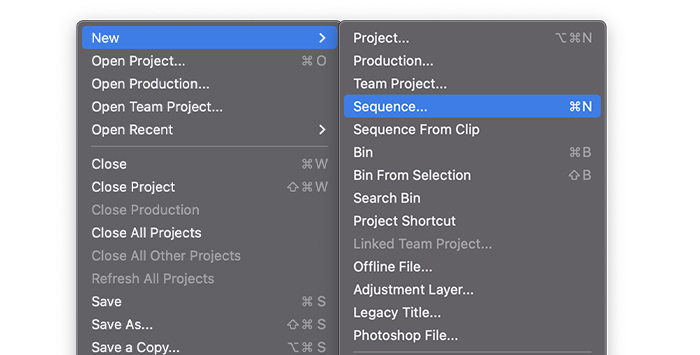
- Жаңа Ретті жасау арқылы бастаңыз. Мұны «Файл» бөліміне өтіп, «Жаңа», содан кейін «Реттілік» түймесін басу арқылы жасауға болады. Мұны Ctrl + N немесе Cmd + N пернелер тіркесімдері арқылы да жасауға болады.
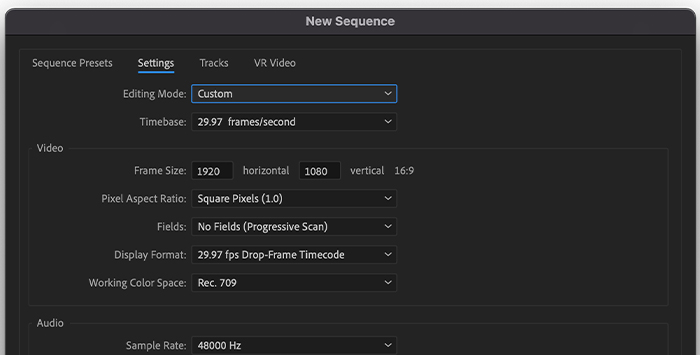
- Жаңа пернелер тіркесімін көрсететін терезе ашылады. жүйелі. Басыңыз«Параметрлер» кезекті алдын ала орнатулар қойындысының жанында. Мұнда сіз реттілік параметрлеріне қол жеткізе аласыз
- “Өңдеу режимі” түймесін басып, оны “Теңшелетін” күйіне орнатыңыз.
- “Жақтау өлшемі” үшін көлденең және тік ажыратымдылықты параметрлеріңізге сәйкес келетін сандарға өзгертіңіз. жаңа реттілік үшін қажетті кадр пішімі.
- Оның жақсы екенін тексеріп, "Жарайды" түймесін басыңыз.
Осы уақытқа дейін жаңа реттілік үшін мақсатты арақатынасыңыз орнатылған болады.
Бұрыннан бар реттілікте Premiere Pro форматындағы кадр пішімін қалай өзгертуге болады
- “Жобалар тақтасына” өтіңіз.
- Пішім пішімін өзгерткіңіз келетін ретті табыңыз және оны тінтуірдің оң жақ түймешігімен басыңыз. “Sequence Settings” тармағын таңдаңыз.
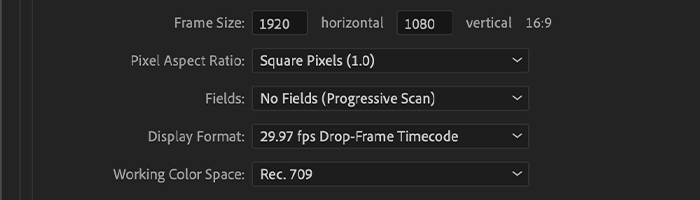
- Реттілік параметрлері терезесі ашылғанда, “Кадр өлшемі” деп аталатын опцияны көресіз.
- Мәндерді өзгерту "көлденең" және "тік" ажыратымдылық үшін қажетті арақатынас параметрлерін алу үшін. Әрқашан дұрыс пропорцияны алғаныңызды тексеріңіз.
- Аяқтау үшін «OK» түймесін басыңыз, сонда жаңа пішім пішіміңіз дайын болуы керек.
Егер сіз арақатынасыңыздың ортасында болсаңыз. өңдеу үшін, сонымен қатар таңдауға болатын әртүрлі алдын ала орнатылған арақатынастарды ұсынатын «Автоматты қайта өңдеу реті» деп аталатын Premiere Pro мүмкіндігін пайдалануға болады.
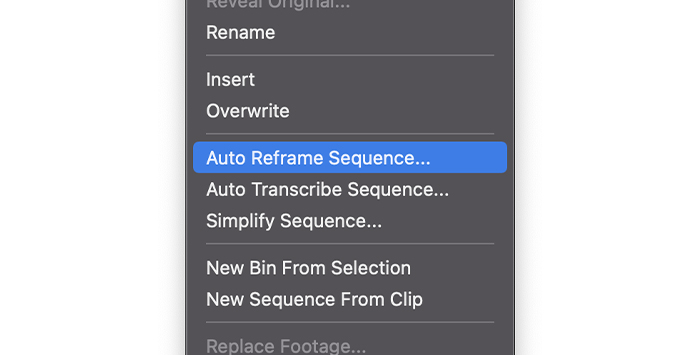
- Қайтадан «Жобаны» табыңыз. Өңдеу жұмыс кеңістігіндегі панель». Мақсатты ретті тінтуірдің оң жақ түймешігімен нұқыңыз және «Авто қайта өңдеу ретін» таңдаңыз.
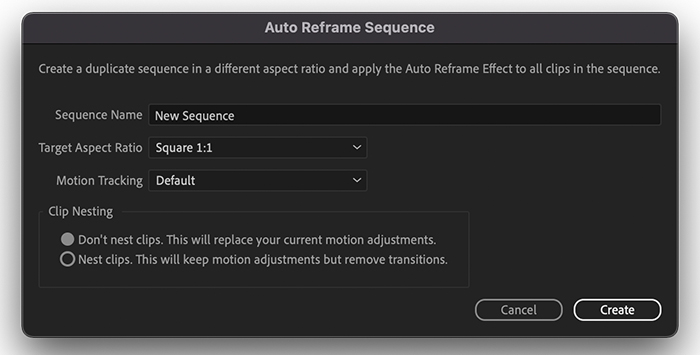
- «Мақсатты арақатынасы» жәнеталап етілетін арақатынасы. «Қозғалысты бақылауды» «Әдепкі» күйінде сақтаңыз.
- Клиптің кірісін әдепкі мәнге орнатыңыз.
- «Жасау» түймесін басыңыз.
Premiere Pro керек автоматты түрде талдау жасаңыз және жаңа арақатынасыңыздың айна тізбегін жасаңыз. Premiere Pro кадрлардың негізгі тақырыбын кадрда жақсы сақтайды, бірақ олардың арақатынасы дұрыс екеніне көз жеткізу үшін клиптерді қарап шыққан жөн.
Мұны орындауға және кадр параметрлерін реттеуге болады. «Әсерлерді басқару элементтері» тақтасындағы «Қозғалыс» қойындысын пайдалану.
|
| Пікірлер арақатынасы | Парақатынасы | Ені | Биіктігі |
| Ескі теледидар көрінісі | 4:3 Сондай-ақ_қараңыз: PaintTool SAI сызғыштарын қалай пайдалану керек: түпкілікті нұсқаулық | 1,33:1 | 1920 | 1443 |
| Кең экран 1080p | 16:9 | 1,78:1 | 1920 | 1080 |
| Кең экранды 4K UHD | 16:9 | 1,78:1 | 3840 | 2160 |
| Кең экранды 8K UHD | 16:9 | 1,78:1 | 7680 | 4320 |
| 35мм Кинофильм стандарты 4K UHD үшін Голливуд фильмдері | 1,85:1 | 3840 | 2075 | |
| Кең экранды кинотеатр стандарты 4K үшін Голливуд фильмдеріUHD | 2.35:1 | 3840 | 1634 | |
| IMAX 4K UHD үшін | 1,43:1 | 3840 | 2685 | |
| Шаршы | 1:1 | 1:1 | 1080 | 1080 |
| YouTube Shorts, Instagram Stories, Vertical Videos | 9:16 | 0,56:1 | 1080 | 1920 |
Дереккөз: Wikipedia
Letterboxing
Өңдеу кезінде проектіге басқа пішімдегі клиптерді импорттасаңыз басқа арақатынасты пайдаланатын болса, клип сәйкес келмеуі туралы ескерту пайда болады. Түпнұсқа арақатынасты сақтау үшін « Бар параметрлерді сақтау » түймесін басуға болады немесе қарама-қайшы екі арақатынасты теңестіру жолын тиімді шешуге болады.
Егер бастапқы параметрлерді ұстанатын болсаңыз. , бейне кадрларды орналастыру және экранды толтыру үшін үлкейтіледі немесе кішірейтіледі. Қарама-қайшылықты арақатынастарды сәйкестендіру үшін оны хат жәшігін, панорамалау және сканерлеу сияқты әдістерді қолдану арқылы жасауға болады.
Letterboxing және pillarboxing бейне жасаушылар бейнені көрсету қажет болғанда оның бастапқы арақатынасын сақтау үшін қолданатын амалдар. басқа немесе қате пішімдегі экранда. Ол сонымен қатар бірнеше арақатынасы бар фильмдерді бейімдеу үшін қолданылады.
Әртүрлі мультимедиа пішіндері мен экрандары барәртүрлі бейне жазу стандарттары, сондықтан сәйкессіздік орын алуы мүмкін. Бұл кезде бос орындарды толтыратын қара жолақтар пайда болады. “ Letterboxing ” экранның жоғарғы және төменгі жағындағы көлденең қара жолақтарды білдіреді.
Олар мазмұн экранға қарағанда кеңірек арақатынаста болғанда пайда болады. “ Пилларбокс ” экранның бүйірлеріндегі қара жолақтарды білдіреді. Бұл түсірілген мазмұн экранға қарағанда үлкенірек пропорцияға ие болғанда орын алады.
Premiere Pro бағдарламасында бірнеше клипке хат жәшігінің әсерін қосу жолы
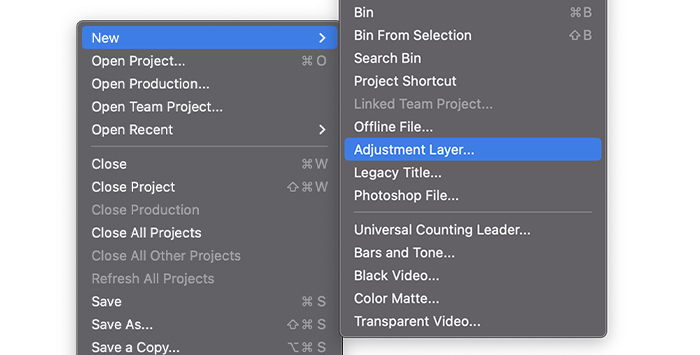
- Файл > Жаңа > Реттеу қабаты.
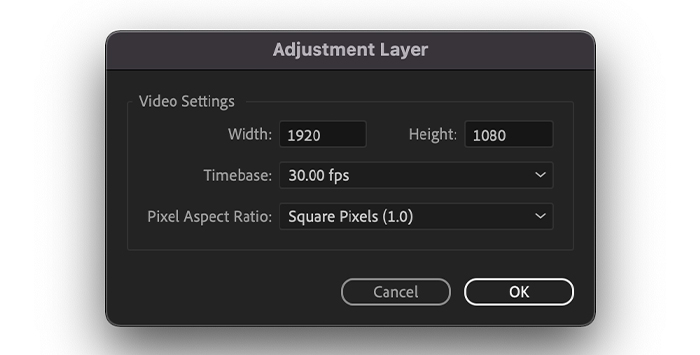
- Ажыратымдылықты анықтамалық уақыт шкаласы ажыратымдылығына ұқсас етіп орнатыңыз.
- Реттеу қабатын жоба тақтасынан сырғытыңыз және оны клипке түсіріңіз. .
- “Әсерлер” қойындысында “Қию” тармағын іздеңіз.
- Қию эффектісін сүйреп, оны реттеу қабатына түсіріңіз.
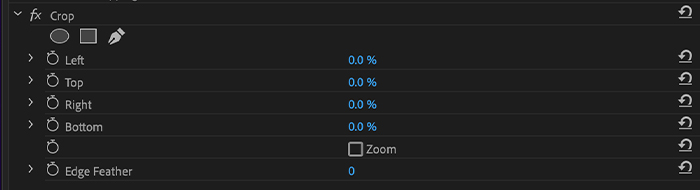
- “Әсерді басқару элементтері” тақтасына өтіп, “Жоғарғы” және “Төменгі” қию мәндерін өзгертіңіз. Дәстүрлі кинематографиялық хат жәшігінің көрінісін алғанша өзгертуді жалғастырыңыз.
- Реттеу қабатын барлық жоспарланған клиптерге сүйреңіз
Паралау және сканерлеу
Паралау және сканерлеу – белгілі бір арақатынастағы клиптер мен басқасымен жобаны сәйкестендірудің басқа әдісі. Бұл әдісте барлық түсірілімдер хат жәшігіндегідей сақталмайды. Мұнда кадрдың бір бөлігі ғана сақталған, ең маңыздысы.Қалғаны лақтырылды.
Бұл 4:3 экранға тік 16:9 фильм түсіру сияқты. 4:3 жақтауымен қабаттасатын 16:9 кадрының көлденең бөлігі маңызды әрекетпен қатар сақталады, «маңызды емес» бөліктер қалдырылады.
Писпектілердің түрлері
Егер Premiere Pro қолданбасын пайдалансаңыз, кадр мен пиксель арақатынасын кездестірген болуыңыз мүмкін. Қозғалмайтын және қозғалатын суреттердің кадрларының кадр арақатынасы бар. Сондай-ақ, сол кадрлардағы пикселдердің әрқайсысы үшін пиксель арақатынасы бар (кейде PAR деп аталады).
Әртүрлі бейне жазу стандарттарымен әртүрлі арақатынастар пайдаланылады. Мысалы, теледидарға арналған бейнелерді 4:3 немесе 16:9 кадр арақатынасында жазудың бірін таңдауға болады.
Премьера Pro бағдарламасында жоба жасаған кезде кадр мен пиксель аспектісін таңдайсыз. Орнатылғаннан кейін сол жоба үшін бұл мәндерді өзгерте алмайсыз. Дегенмен, реттілік арақатынасын өзгертуге болады. Сонымен қатар, жобаға әртүрлі арақатынастарымен жасалған активтерді қосуға болады.
Кадр арақатынасы
Кескін енінің биіктікке қатынасы кадр арақатынасы деп аталады. Мысалы, DV NTSC үшін кадр арақатынасы 4:3 құрайды. (немесе ені 4,0 және биіктігі 3,0).
Стандартты кең экран кадрының кадр арақатынасы 16:9. 16:9 пішімін кең экранды қамтитын бірнеше камерада жазу кезінде пайдалануға боладыопциясы.
Орын және Масштаб сияқты қозғалыс әсерінің параметрлерін пайдалана отырып, Premiere Pro бағдарламасында хаттар жәшігін немесе панорамалау және сканерлеу әдістерін қолдануға және олардың арақатынасын өзгерту үшін пайдалануға болады. бейненің.
Жиі қолданылатын арақатынастары
-
4:3: Академиялық бейненің арақатынасы
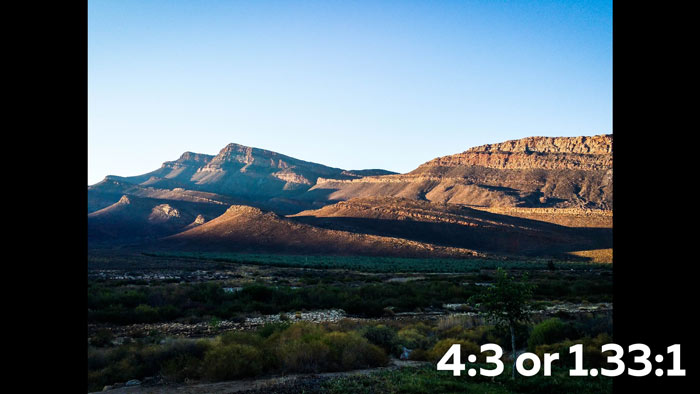
-
16:9: Кең экрандағы бейне

-
21:9: Анаморфтық арақатынас
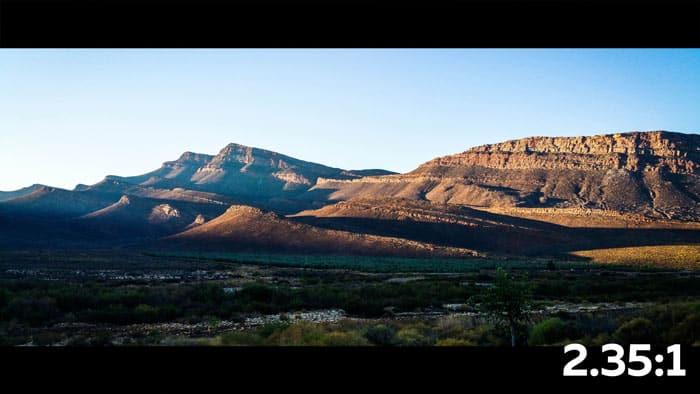
-
9:16: Тік бейне немесе альбомдық бейне
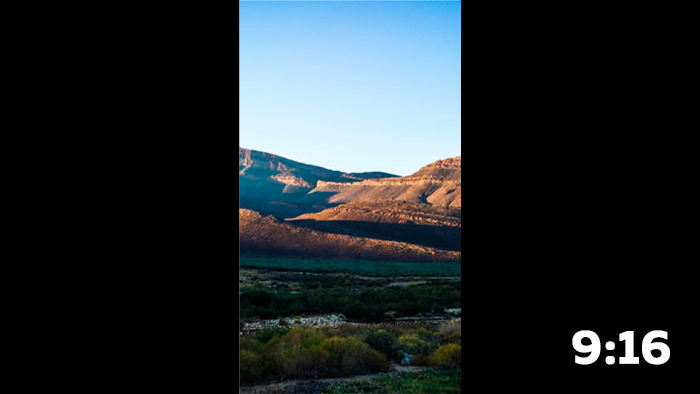
-
1:1: Шаршы бейне
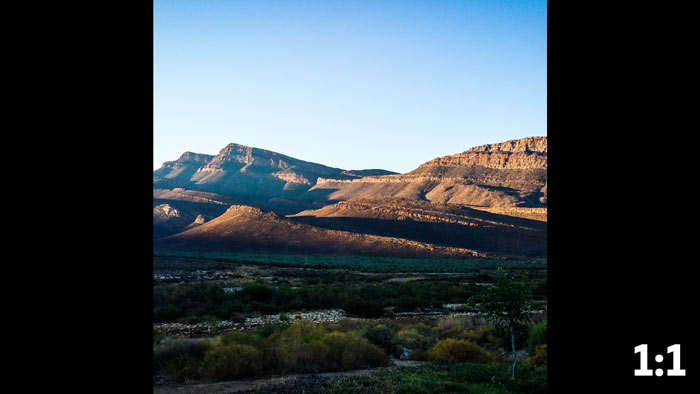
Пиксель арақатынасы
Фреймдегі бір пиксельдің ен мен биіктік қатынасы пиксель аспектісі ретінде белгілі қатынасы . Кадрдағы пикселдердің әрқайсысы үшін пиксель арақатынасы бар. Әртүрлі теледидар жүйелері кадрды толтыру үшін қанша пиксел қажет екендігі туралы әртүрлі болжамдар жасайтындықтан, пикселдердің арақатынастары әртүрлі болады.
Мысалы, 4:3 кадр арақатынасы бірнеше компьютерлік бейне стандарттарымен 640× ретінде анықталады. 480 пиксель биіктігі, нәтижесінде шаршы пикселдер. Компьютерлік бейне пикселдерінің арақатынасы 1:1. (квадрат).
4:3 кадр пішімі DV NTSC сияқты бейне стандарттарымен 720×480 пиксель ретінде анықталады, нәтижесінде бұрыштық, тікбұрышты пикселдер көбірек болады.
Пиксел аспектісін өзгерту үшін арақатынасы үшін «Пиксель арақатынасы» бөліміне өтіңіз, ашылмалы тізімнен арақатынасты таңдаңыз, содан кейін «Жарайды» түймесін басыңыз.
Жалпы пиксель арақатынасы
| Пикселарақатынасы | Қашан пайдалану керек | |
| Квадрат пикселдер | 1,0 | Кадр өлшемі 640×480 немесе 648×486, кадр өлшемі 1920×1080 HD (HDV немесе DVCPRO HD емес), 1280×720 HD немесе HDV немесе төртбұрышты емес пикселдерді қолдамайтын қолданбадан экспортталған. . Бұл параметр фильмнен тасымалданған кадрларға немесе теңшелген жобаларға да сәйкес болуы мүмкін. |
| D1/DV NTSC | 0,91 | Бейнежазба 720×486 немесе 720×480 кадр өлшеміне ие және қалаған нәтиже 4:3 кадр арақатынасы болып табылады. Бұл параметр 3D анимация қолданбасы сияқты шаршы емес пикселдермен жұмыс істейтін қолданбадан экспортталған бейнеге де сәйкес болуы мүмкін. |
| D1/DV NTSC кең экраны | 1,21 | Бейнежазбада 720×486 немесе 720×480 кадр өлшемі бар және қалаған нәтиже 16:9 кадр арақатынасы болып табылады. |
| D1/DV PAL | 1.09 | Бейнежазбада 720×576 кадр өлшемі бар және қалаған нәтиже 4:3 кадр арақатынасы. |
| D1/DV PAL кең экран | 1,46 | Бейнежазбада 720×576 кадр өлшемі бар және қалаған нәтиже 16:9 кадр арақатынасы. |
| Анаморфты 2:1 | 2,0 | Бейнефильм анаморфты пленка объективінің көмегімен түсірілген немесе ол анаморфты түрде тасымалданған. 2:1 арақатынасы бар фильм кадры. |
| HDV 1080/DVCPRO HD 720, HDАнаморфтық 1080 | 1,33 | Бейнежазба 1440×1080 немесе 960×720 кадр өлшеміне ие және қалаған нәтиже 16:9 кадр арақатынасы болып табылады. |
| DVCPRO HD 1080 | 1,5 | Бейнежазба 1280×1080 кадр өлшеміне ие және қалаған нәтиже 16 :9 кадр арақатынасы. |
Дереккөз: Adobe
Қорытынды ойлар
Бастаушы бейне редакторы немесе тәжірибелі адам ретінде, пропорцияны өз қалауыңыз бойынша өзгертуді біледі пайдалы дағды болып табылады. Premiere Pro – тұтынушыларға қолжетімді бейне өңдеуге арналған жетекші бағдарламалық құралдың бірі, бірақ оған үйренбеген болсаңыз, онымен жұмыс істеу қиын болуы мүмкін.
Егер сізде әртүрлі арақатынастармен проблемалар туындаса, немесе жаңа немесе бұрыннан бар реттілік үшін бұл нұсқаулық оларды қалай азайтуға және ең аз қиындықпен процесті жеңілдетуге болатынын анықтауға көмектеседі.

